Hallo Pebisnis
Pada Panduan kali ini saya akan jelaskan step by step Pembuatan Invoice Penjualan setelah dilakukannya Pengiriman Barang.
Misalkan Customer Order Penjualan pada tanggal 20-10-2021,setelah itu dilakukan Pengiriman Barang pada Tanggal 25-10-2021.Sedangkan tagihannya diberikan pada tanggal 28-10-2021,
Ikuti Panduan berikut,
A. Input Order Penjualan
- Pada Tanggal 20-10-2021 Masuk menu Penjualan – Order Penjualan, kemudian klik Tambah Baru. Input order penjualan sesuai kebutuhan. Contoh seperti pada foto berikut:
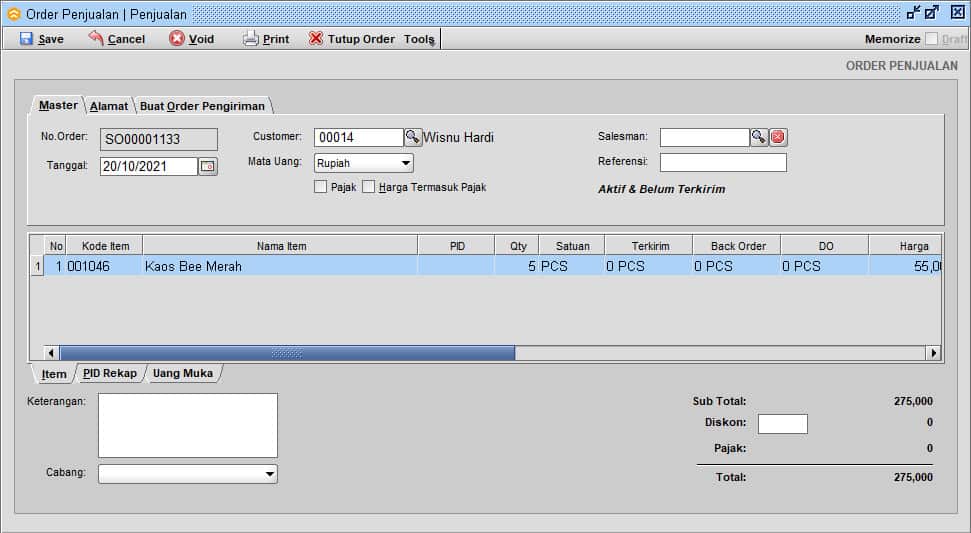
Gambar 1. Input Order Penjualan
-
Jika sudah diinput sesuai kebutuhan, maka klik Simpan.
Baca Juga:
Cara Input Transaksi Order Penjualan
B. Input Pengiriman
- Pada tanggal 25-10-2021 Masuk menu [Penjualan - Pengiriman],kemudian klik |Tambah Baru| - |Pilih Customer| - |Impor Data| - |Impor Order Penjualan(S.O)| - |Simpan|
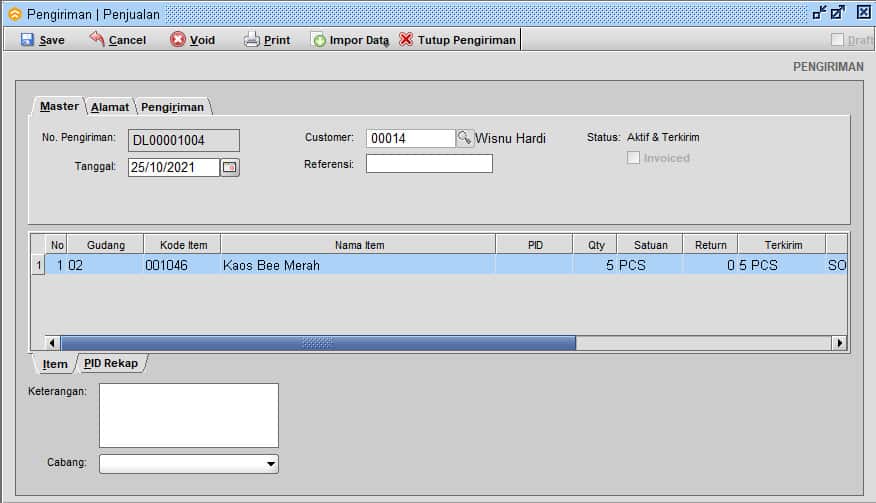
Gambar 2. Input Pengiriman
- Jika sudah diinput sesuai kebutuhan qty yang dikirim, dan sudah klik Simpan.Otomatis stock akan berkurang
Baca Juga:
Cara Input Transaksi Pengiriman
C. Input Penjualan
- Pada tanggal 28-10-2021 Masuk menu [Penjualan - Penjualan],kemudian klik |Tambah Baru|
- Selanjutnya |Pilih Customer| - |Impor Data|
- Pilih |Impor Pengiriman|
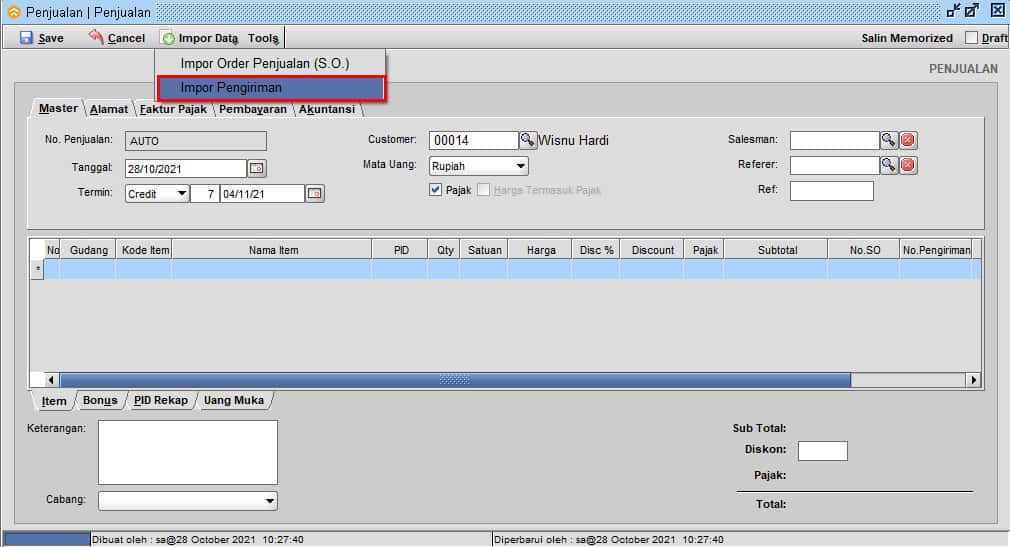
Gambar 3. Impor Pengiriman
- Pilih Nomor Pengiriman, |OK|
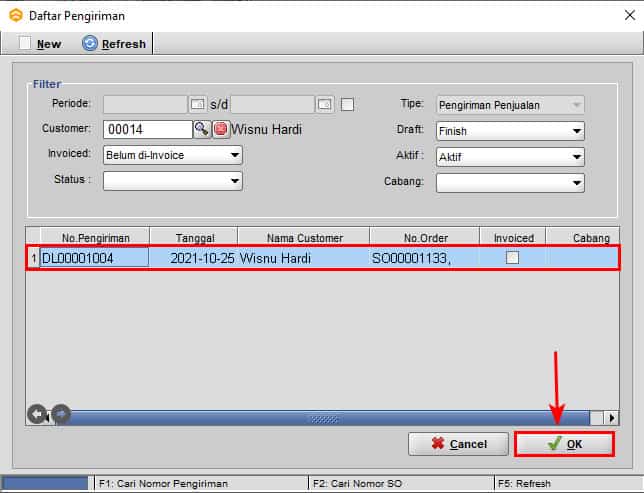
Gambar 4. Pilih Nomor Pengiriman
- Detail Item Penjualan yang akan difakturkan,|Save|
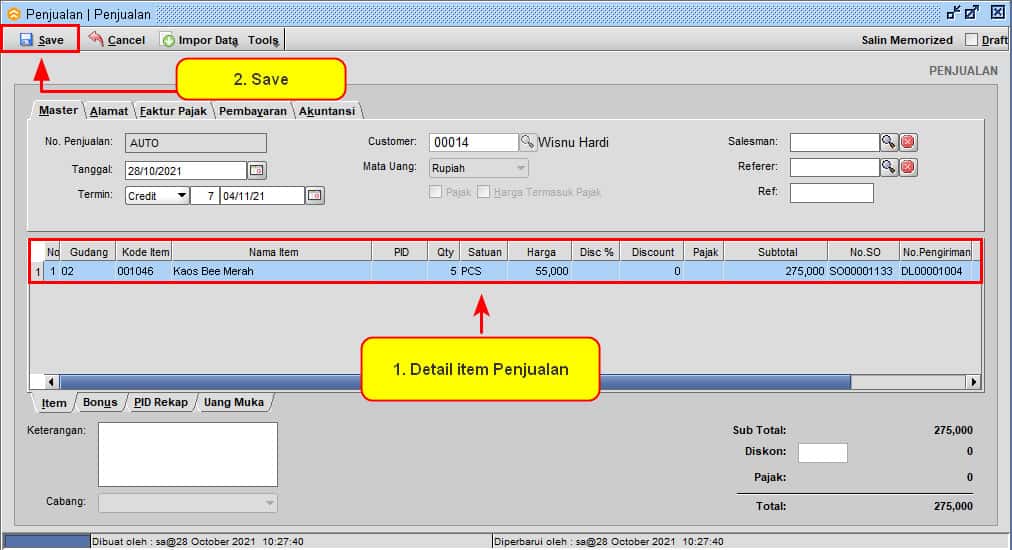
Gambar 5. Save Penjualan
Catatan :
Qty pada Menu Penjualan tidak dapat dirubah kembali,Qty tersebut mengikuti dari menu Pengiriman
- Selesai
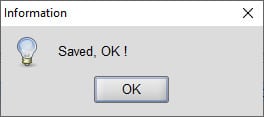
Gambar 6. Selesai


